Visio软件培训课程PPT模板(完整版)
完整的VISIO教程ppt课件

文档号码: 010302
版本号码: A
状态:使用
公司分管领导或董事长
所属单位
关键控制点
开始
管理创新项目立 项和验收管理流 程(010301)
根据管理创新要求 下达成果征集通知
组织收集整理 上报的成果资料
组织相关单位评审
注: 持续改进部根据成果评审相 关规定,对上报的成果进行 评审,形成评审结果。
N
说明:
形状查找区
9
新建一个流程图
10
2.2 放大缩小绘图页
1
扫视和缩放窗口
Text 2
2
Ctrl+鼠标滚轮可以放大或 缩小窗口。
TTeexxtt 43
11
2.3 文本工具
①添加:工具栏——文本工具选项 ②移动:指针工具选择目标即可任意拖动 ③编辑:双击目标进行编辑
总结:类似于word的文本框工具
12
何内容。唯一可以执行的操作就是键入文本。
13
2.4 连接形状
点对点的连接
连接形状
块到块的连接
使用“连接线”工具连接形状 使用模具中的连接线连接形状
14
2.5 设置形状格式
①设置二维形状的格式
填充颜色(形状内的颜色) 填充图案(形状内的图案) 图案颜色(构成图案的线条的颜色) 线条颜色和图案 线条粗细(线条的粗细) 填充透明度和线条透明度 还可以向二维形状添加阴影并控制圆角
1、每年11月中旬,各 单位根据持续改进部下 发的管理创新成果征集 通知组织成果申报。
提出评审结果和 方案
审批
2、申报单位要根据成 果撰写要求组织材料, 并积极组织内审,确保 成果质量。内容详细要 求见附件。
VISIO 培训课件

VISIO 培训课件首先介绍一下Visio,Visio 是微软公司推出的一款商业图表绘制软件,是目前最优秀的绘图软件之一,功能强大,使用简单,可应用于众多领域,如项目管理用来了解项目管理状态的“甘特图”、“时间线”、建筑设计平面图、工程图以及各式流程图。
因为本次培训是为配合目前的流程编写,因此这次的主要目的是让大家学会如何通过使用VISIO来完成流程图的绘制,是VISIO的一个基础应用培训。
那么,我们先重复一下对流程图的基本要求。
起始框(也称作准备框)过程(活动)框文档框判别框(决策框)预定义过程框(预定义流程框)主要用来表示涉及该流程的已知或已确定的另一流程终止框并行符主要用表示同步进行的两个或两个以上活动下面,我们就开始学习如何使用Visio来绘制流程图首先是启动Visio一般有三种方法:一、单击【开始】菜单,在[所有程序] 菜单中,找到【Microsoft Office】中的【Microsoft Office Visio 2007】双击打开便可启动使用Visio;二、如果经常使用,单击【开始】菜单,便可找到[Microsoft Office Visio 2007],双击即可启动使用。
三、打开一个编辑过的Visio文档,单击【文件】-【新建】即可启动一个新的绘图文档。
建立桌面快捷方式另外,还可找到【Microsoft Office Visio 2007】后,右健单击图标可出现一个下拉菜单,选择【发送到】【桌面快捷方式】,之后我们就可以在桌面上看到【Microsoft Office Visio 2007】的图标,双击图标即可启动。
界面认识启动后,进入到Visio 的操作界面,绘制之前,我们需要对Visio 的界面进行一个基本的认识,这样有助于我们之后的使用。
认识了界面后,我们来看看如何新建绘图文档新建也是有两种方法:一、启动Visio 后,会在窗口中看到左边有一栏是模板类别,因为我们是绘制流程图,因此,我们选择打开【流程图】图标,然后选择【跨职能流程图】图标,并单击【创建】按钮,即可打开一个流程图绘制文档。
VISIO组织架构图及流程图培训课程演示课件

? 2、用途:企业的ISO文件或是内部
否
2
控制制度中。主要的用于检视工作
展开的过程,决策点的逻辑是否正
3
确,基本流程图是其他各类型流程
图的基础。
结束
第
18
页
共
38
页
?流程图的绘制必须使用标准的流程图符号,并遵守流程图绘制的相 关规定,才能绘制出正确而清楚的流程图。
符号
名称
含义
端点、中断 标准流程的开始与结束 ,每一流程图只有一个起点
? 3. 流程图
? 工作流程图、基本流程图、 跨职能流程图
? 4. 软件和数据库
? UML 图、数据库模型、程序结构、网站图等
? 5. 商务和管理
? 组织结构图 、甘特图、鱼骨图、灵感触发图、图表等
? 6. 网络图
? 网络结构、网站图、详细网络图、机架图 第 7 页 共 38 页
? 2 、软件界面(重点介绍)
第 12 页共 38 页
? 一、VISIO基础知识及常用工具
? 二、VISIO绘制 组织架构图
? 三、VISIO绘制流程图
? 四、交流
第 13 页 共 38 页
? 1、流程图
? 流程图是以简单的图标符号来表达问题解决步骤示意
图。
? 在实际工作中,我们常常需要向别人介绍清楚某项工
作的操作流程。若是稍微复杂一些的工作流程,仅用
? 6.一个大的流程可以由几个小的流程组成。
第 16 页 共 38 页
? 2、流程图的种类
? 1 基本流程图
? 2 跨功能作业互动图(跨职能流程图)
? 3 由上而下的流程图
? 4 平面分析图(意大利肉酱面图)
Visio画职能流程图规范性培训PPT(内附模版)_PPT课件

AMT咨询 专业实用 为您着想 第 10 页 共 页
2.2如何确定流程适合的类别
分类(Classification) 流程分类:按照流程运转的异同对流程进行分类,划分为不同的类别,如设备采购、材料采购 流程分级:按照流程运行的先后顺序或者阶段进行分级,如采购:采购申请、定点定价、采购合同管 理
流程名称
采购合同管理
流程编号
BC-SM-02-01
责任部门
流程目的 适用范围 部门
节点
采购部 A
采购部
层级
3(
版本号
确保及时准确的采购,并为及时为付款提供依据
适用于公司所有采购合同的签订、执行和付款管理
需求部门 B
法律部 C
财务部 D
V1.0
和版本变更记录 供应商
中必须一E 致
1
动2 作
开始
拟定采购合 同
工作要求:时间要求、质量 要求、成本要求
1.确保付款方式和公司财务管理制度相符
2.在规定的时间内完成财务审查工作方式:如何做以达到工 作要求
1.及时编制采购订单,采购订单与需求一致
A7:入库验收
确保采购品的 质量数量
采购部
1.组织质检部对采购品的质量进行检查,并填 写质量验收单 2.对采购品的数量进行检查,填写收货单
人
男
女
人
人
已
未
婚
婚
男
男
人
人
已
未
婚
婚
男
男
人
人
AMT咨询 专业实用 为您着想 第 11 页 共 页
Visio使用技巧PPT课件
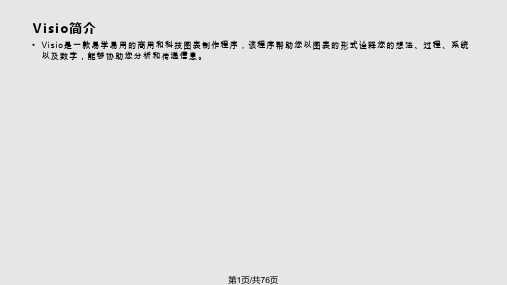
41
第41页/共76页
第一讲 开始创建图表
•添加形状 通过将“形状”窗口中模具上的形状拖到绘图
页上,可以将形状添加到图表中。 将流程图形状拖到绘图页上时,可以使用动态
单击形状时将显示选择手柄。 还可以单击某个形状,然后按键盘上的箭头键来移动该形状。
45
第45页/共76页
第二讲 移动形状和调整形状的大小
• 移动多个形状 要一次移动多个形状,首先选择所有想要移动的形状。 1.使用“指针”工具拖动鼠标。也可以在按下 SHIFT 键的同时单击各
个形状。 2.将“指针”工具放置在任何选定形状的中心。指针下将显示一个四向
2.要缩小图表以查看整个图表外观,将绘图页在窗口 中居中,然后按 CTRL+W 组合键。
还可以使用工具栏上的“显示比例”框与“扫视和缩
放”窗口来缩放绘图页。
44
第44页/共76页
第二讲 移动形状和调整形状的大小
•移 动 一 个 形 状 移动形状很容易:只需单击任意形状选择它,然后将它拖到新的位置。
通过上述图表分析,可以快速找到主要与次要原因,从而提出解决问题 的方案。
第28页/共76页
项目管理图
在进行项目管理的过程中,通常使用不同的图表表现不同的管 理状态。以甘特图、时间图和年历图居多。 甘特图用于表现项目各个任务的关系及跟踪进度等。通过 Visio 创建的项目管理数据,还可以导出至Project 中进行处理。
但是,如果使 “文本工具” 一直保持活动状态,则无法选择任 何内容。唯一可以执行的操作就是键入文本。
如何用VISIO绘制流程图(PPT25张)

2根据需要填写
3
添加或减少“道次”
添加:将此图标“ 拖”到右边,放开
鼠标
减少:选中需删 除的栏位,按 “delete”键
填加执行主体
依次双击此处文字, 添加需要的文字—执
行主体
填加执行主体
2、步骤分解
符号
流程图标准符号
名称
含义
端点、中断 标准流程的开始与结束 ,每一流程图只有一个起点
处理
用VISIO绘制流程图(入门版)
培训大纲 1、认识VISIO 2、流程图绘制步骤分解
VISIO有哪些功能? 用VISIO绘制流程图的作用和效果?
流程图
流程图是以简单的图标符号来表达问题解决步 骤示意图。
在实际工作中,我们常常需要向别人介绍清楚 某项工作的操作流程。若是稍微复杂一些的工 作流程,仅用文字是很难清楚表达的!这时就 应充分利用可视化技术,将那些复杂的工作流 程用图形化的方式表达出来,这样不仅使你表 达容易,而且让别人也更容易理解。
来
编辑添加的线条
5.调节线条方 向及形状
6.调节线条端 点/箭头的大小
选择其它大类图标
可以在此路径下选择其 它大类的绘图,如其他
工程图,地图等;
1.地域文化因历史悠久,富有人文内涵,在今天 仍发挥 重要作 用,因而 颇受老 百姓喜 爱。 2.在当下,地域文化不仅丰富了人们的 精神生 活,而且 直接促 进了社 会生产 力的快 速发展 。 3.大力发展文化产业,形成地域与文化 、经济 互促式 发展模 式,需要 多个方 面的积 极参与 。 4.加强历史文物古迹保护、恢复还原 古景、 开发历 史人文 景观等 是彰显 地域文 化魅力 的重要 途径。 5.作为文化产业的重要载体和平台,“农 家乐” 等生态 休闲旅 游项目 利于改 变我国 山区落 后的经 济状况 。 6项,“取决于该城市对本地历史文化、 民间传 统艺术 等的挖 掘利用 程度”不 正确,由第五 段内容 可知,切 实保护 历史文 物古迹,深入挖 掘、开 发本地 历史文 化,只是 彰显地 域文化 特色的 有效途 径。 7善于抓住景物前面的修饰语及后面的 动词、 形容词 ,把握 景物特 征,从 特征中 捕捉背 后的情 感特征 。 8.本诗构思别致,主客对答,情节性 强,先 总起写 劝酒场 面,接 着两句 是客人 表白心 怀,于 是主人 再次劝 酒致辞 ,客人 最后再 作回应 。 9.古代以亲属关系的远近制定丧服的 轻重。 期,穿 一周年 孝服的 人;功 ,穿七 个月大 功服、 穿五个 月小功 服的亲 族。“外 无期功 强近之 亲”中的 “期功” 指关系 比较近 的亲属 。
如何用VISIO绘制流程图PPT(25张)
选中方框,按 Ctrl+c ,再按 Ctrl+v,复制调节好
的方框
方法二:选中方 框,按Ctrl,直接 拖动到合适的位
置
添加横向节点
双击此处,添加 字母A,B,C…
字体大小和格式
选中字母后,调 节字母字字号大
小
1.选择所需要的 流程图标’拖“ 到,对应的位置
绘制流程主体
2.添加文字
添加链接线
•
14、一个人的知识,通过学习可以得到;一个人的成长,就必须通过磨练。若是自己没有尽力,就没有资格批评别人不用心。开口抱怨很容易,但是闭嘴努力的人更加值得尊敬。
•
15、如果没有人为你遮风挡雨,那就学会自己披荆斩棘,面对一切,用倔强的骄傲,活出无人能及的精彩。
•
16、成功的秘诀在于永不改变既定的目标。若不给自己设限,则人生中就没有限制你发挥的藩篱。幸福不会遗漏任何人,迟早有一天它会找到你。
•
20、没有收拾残局的能力,就别放纵善变的情绪。
•
1、不是井里没有水,而是你挖的不够深。不是成功来得慢,而是你努力的不够多。
•
2、孤单一人的时间使自己变得优秀,给来的人一个惊喜,也给自己一个好的交代。
•
3、命运给你一个比别人低的起点是想告诉你,让你用你的一生去奋斗出一个绝地反击的故事,所以有什么理由不努力!
来
编辑添加的线条
5.调节线条方 向及形状
6.调节线条端 点/箭头的大小
选择其它大类图标
可以在此路径下选择其 它大类的绘图,如其他
工程图,地图等;
•
1、有时候,我们活得累,并非生活过于刻薄,而是我们太容易被外界的氛围所感染,被他人的情绪所左右。
•
2、身材不好就去锻炼,没钱就努力去赚。别把窘境迁怒于别人,唯一可以抱怨的,只是不够努力的自己。
【专业版】Office Visio 2010培训PPT
要求1:流程起点设置为“流程修改”
要求2:流程终点设置为“修改完毕”
遵循自左向右,自 上而下,避免流程 线交叉的原则
要求3:提交修改请求批准后,使用人需在 系统中输入所需修改数据信息,数据处理完
后回返回测试结果
要求4:第一个判断条件为“流程审批”, 同意则进入下一步,不同意返回提交修改阶 段 要求5:第二个判断条件为修改完成后的 “测试数据结果”,通过则进入终点,不通 过返回输入数据阶段重新修改
1. 2 兼容性好
Visio与其他Office软件兼容性很好,可直接将绘制完成的 绘图复制进其他Office文件,且可在目标文件自由编辑。
WORD
协同办公 兼容性好
POWER POINT
EXCEL
1. 3 满足多样性需求
Visio可以保存为24种不同的文件类型,可 满足用户的多种不同需求。
1. 4 VISIO基础界面
左键放在画布边沿进行拉动调整大小。
2.2 基本操作——图形操作
基本图形的创建
在“图形模具”窗格中选择要添加的图形到绘图区域。 方式1:用鼠标选取该图形,再把它直接拖拽到适当的位置,然后放开鼠标即可。 方式2:在“形状”窗格选中所需图形,同时按Ctrl+C(复制),鼠标到绘图区域任意空
白区域点击一下后,同时按Ctrl+V(粘贴)。
内的连接线命令,即可在绘图区域自由绘制 连接线。
2.3 基本操作——连接线操作
连接线的手动调整
伸缩调整:选中后,鼠标左 键拖拉连接线头尾节点即可 完成伸长和收缩操作。 形态调整:选中后,鼠标 左键拖拉连接线中间关节 点即可完成形态变换操作。
形态调整
伸长
添加关节点操作:按住
Ctrl+鼠标左键拖拉连接线 中间关节点即可在此连接 线内添加一个关节点。
精梳版VISIO培训教程.ppt
优选文档
第1页 共36页
前言
在信息化时代,各项工作都需要有专 业工具的配合,或许您仍仅在使用 Word (文字排版)、Excel(表格制作)、PowerPoint (内容展示)等软件制作各种图表,然而,在 Office 家族系列应用软件里,每一个成员 可是各司其职、各领风骚的。只有将各种 工作结合起来使用,才能快速制作出优质 又专业的各类文件。
1.1 关于 Visio
“一图胜千言”。
• 很多时候使用图形比使 用文字能够更好的表达 意思,更容易被其他人 理解。
• Visio是微软公司推出的 一款矢量绘图软件。该 软件提供了一个标准、 易于上手的绘图环境, 并配有整套范围广泛的 模板、形状和先进工具。
优选文档
第5页 共36页
1.2 绘图环境介绍
菜单栏
形状、模具 绘图区 优选文档
第6页 共36页
工具栏 任务窗格
1.3 Visio 优势
• 对系统、资源、流程及其 幕后隐藏的数据进行可视 化处理、分析和交流
• 使图表外观更专业 • 通过 Visio连接形状和模
板快速创建图表,提高工 作效率 • 使用图表交流并与多人共 享图表
直观、专业、高效、易读、可操作
执行此操作的方法是: 添加文本后,单击 “指针工具” 。
为何要返回 “指针工具”?您可能没有注意到, 在使用 Visio 时,有90% 的时间中使用的都是 “指针工具” 。 指针工具可 以帮助您完成一项 非常重要的任务:选择。
但是,如果使 “文本工具” 一直保持活动状态,则无法选择任 何内容。唯一可以执行的操作就优是选文键档入文本。
※ 画流程图的步骤
a.熟悉业务环节 b.将相关图形拖到对应业务环节。 c.完善说明和必要的标注。 d.编号、下发。
Visio详解教程 ppt课件
02 认识 Visio 的界面 软件界面 菜单工具 形状图件 绘图区域
文件 开始 插入 设计 数据 进程 审阅 视图
审阅菜单主要功能:
1.校对(进行 拼写检查/信息检索等) 2.语言(进行 翻译等) 文件菜单主要功能: 3.批注/标记(进行 批注/标记等)
2021/3/26
Visio详解教程 ppt课件
2021/3/26
Visio详解教程 ppt课件
23
02 认识 Visio 的界面 软件界面 菜单工具 形状图件 绘图区域
文件 开始 插入 设计 数据 进程 审阅 视图
数据菜单主要功能:
1.利用 Access/MySQL/Excel 进行数据连接 2.插入 数据图形/图例 文件菜单主要功能:
2021/3/26
2021/3/26
Visio详解教程 ppt课件
18
02 认识 Visio 的界面 软件界面 菜单工具 形状图件 绘图区域
菜单工具栏
绘图区域
形状图件栏
2021/3/26
Visio详解教程 ppt课件
19
02 认识 Visio 的界面 软件界面 菜单工具 形状图件 绘图区域
文件 开始 插入 设计 数据 进程 审阅 视图
27
02 认识 Visio 的界面 软件界面 菜单工具 形状图件 绘图区域
形状图件区根据选择的模板不同,内容也不同。在作图时将“形状图件”用鼠标拖拽 到绘图页上即可。以下是几种模板下的 “形状图件”。
流程图
2021/3/26
基本框图
常规网络
Visio详解教程 ppt课件
室内布局
28
02 认识 Visio 的界面 软件界面 菜单工具 形状图件 绘图区域
